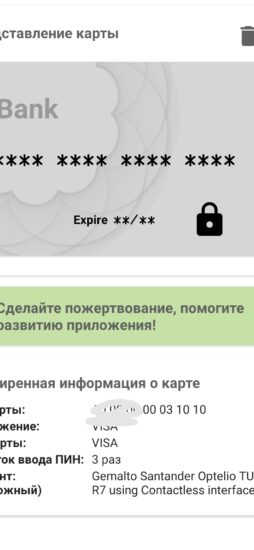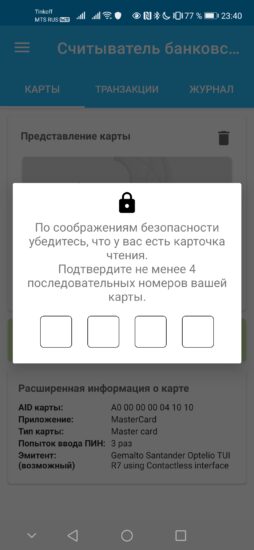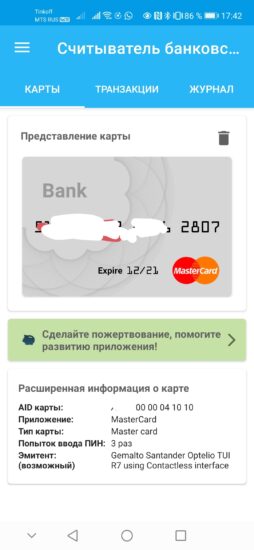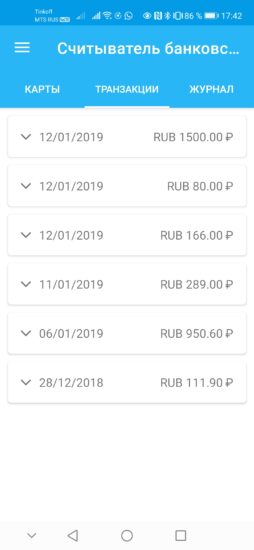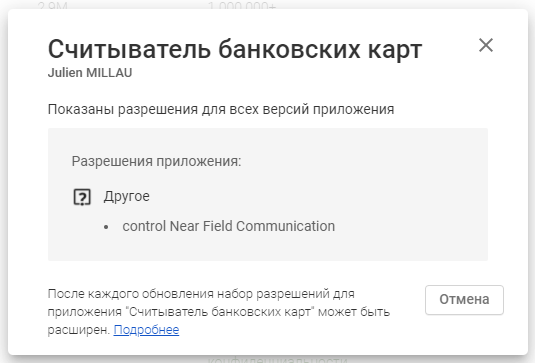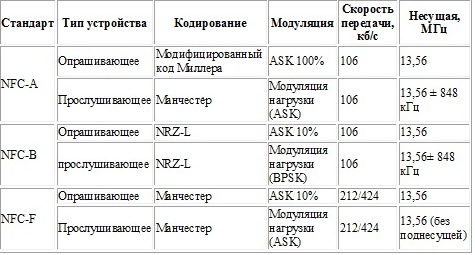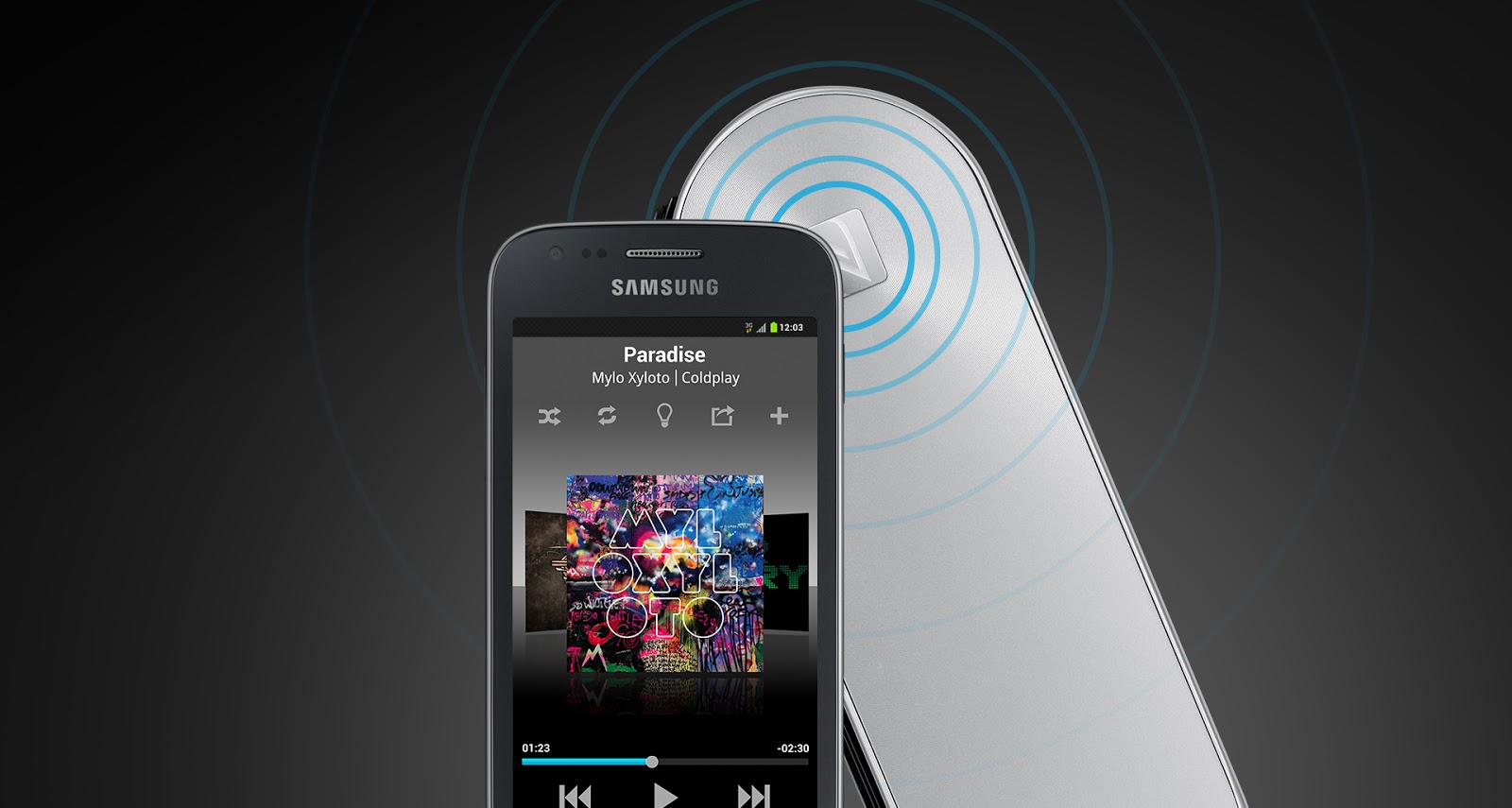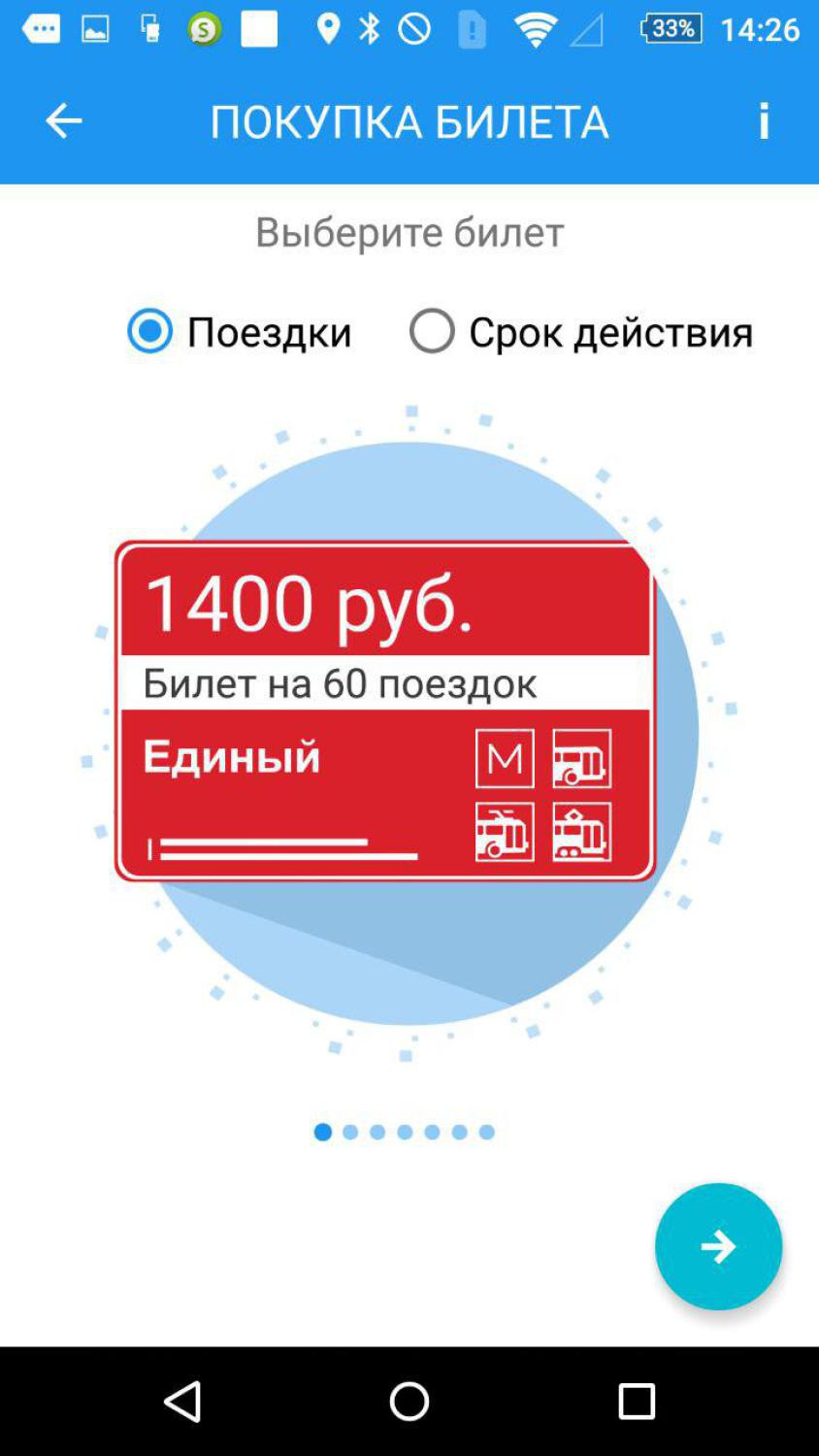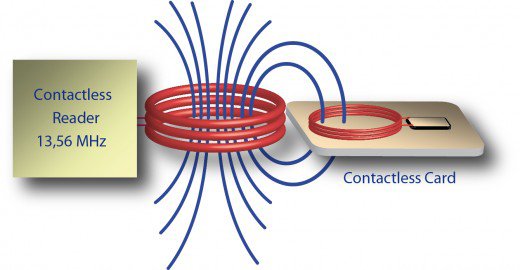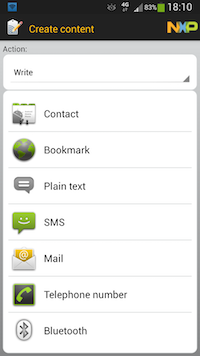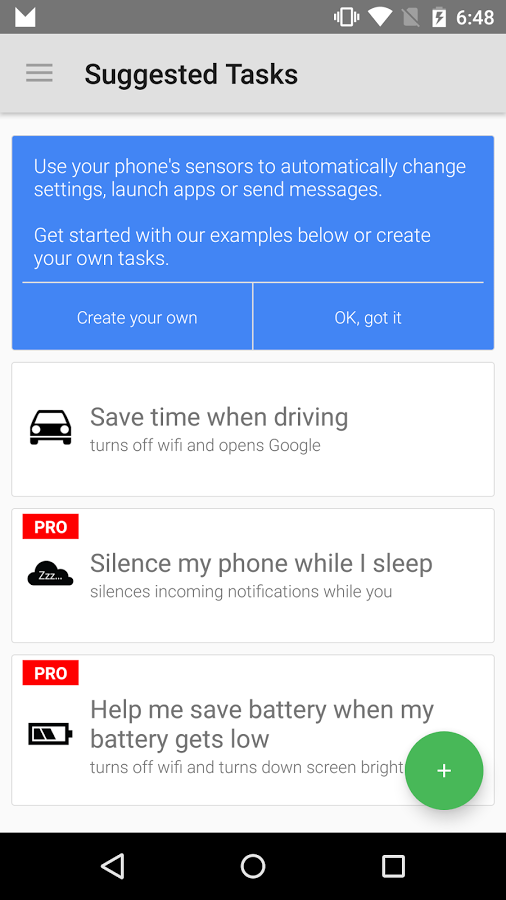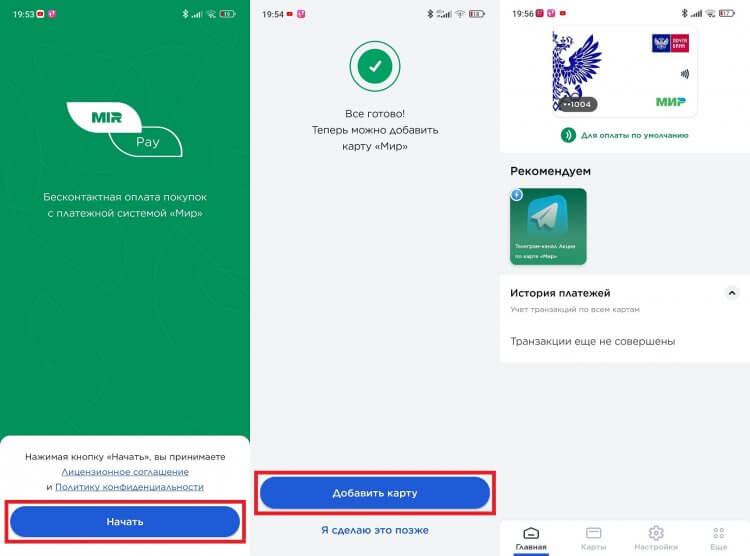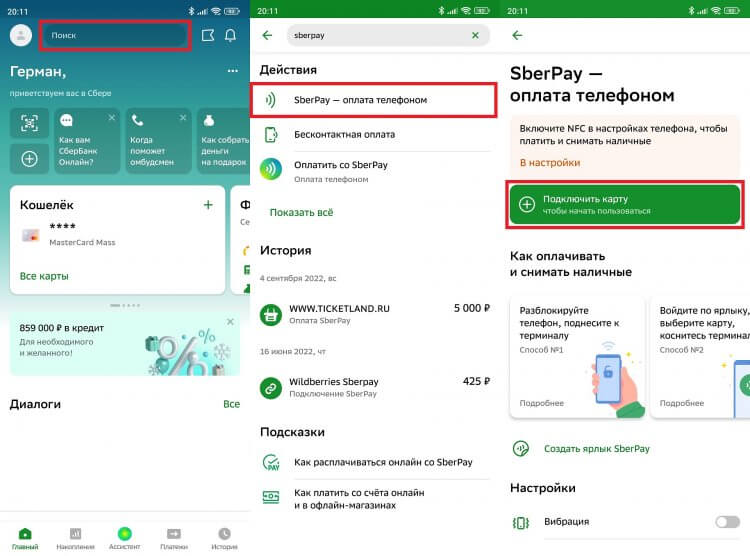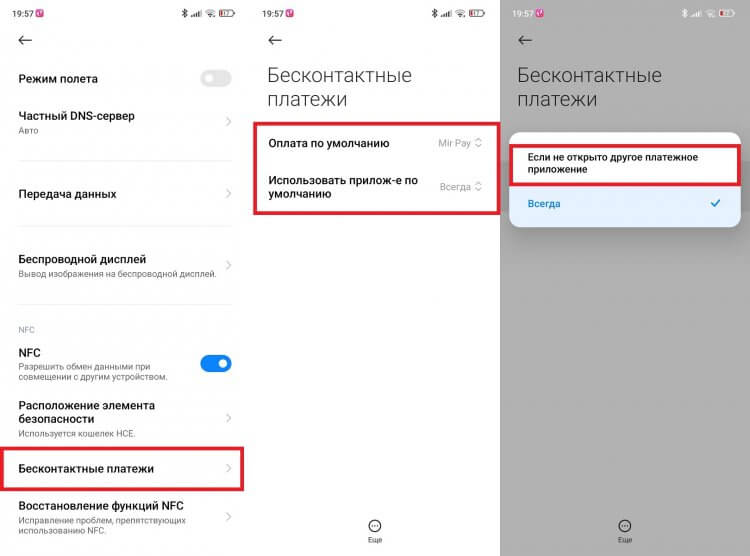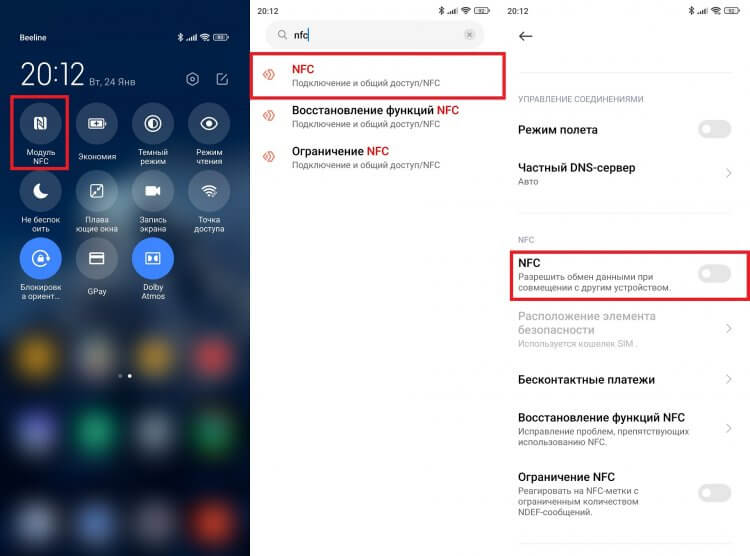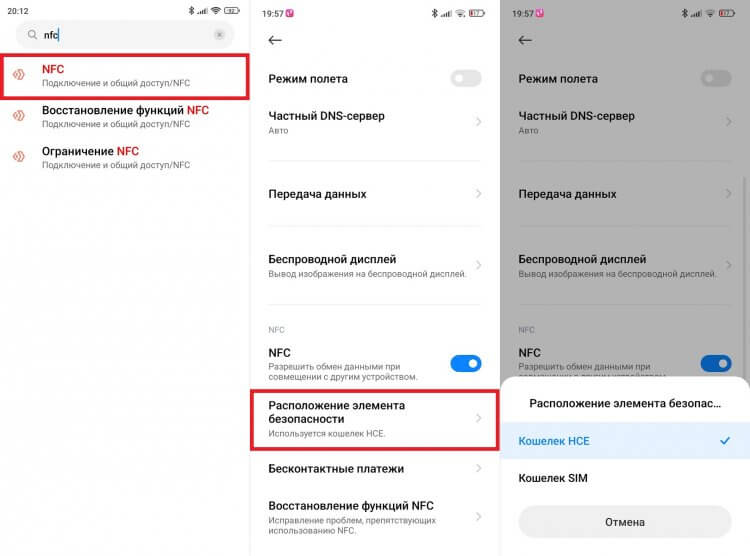Мы привыкли использовать телефон с NFC как банковскую карту. А можно ли используя эту технологию прочитать данные физической карточки? Оказывается, можно. И вот вам бесплатное приложение для Андроид, которое поможет вам это сделать.
Что может приложение
Приложение Считыватель банковских карт можно скачать из официального магазина Google Play. Работать программа будет только на телефонах с NFC.
Чтобы прочитать данные своей карты, просто поднесите ее к смартфону. Приложение должно находиться в режиме ожидания.
Отобразится базовая информация о карточке следующего вида.
Чтобы увидеть номер целиком, нажмите на изображение карты на экране и введите 4 последовательные цифры из номера. Например, четыре последних.
Теперь карточка показывается целиком.
Я замазал цифры, но они отображаются корректно — проверено. Ниже виден срок действия, тоже правильно.
Также вы можете посмотреть последние транзакции, которые были проведены с авторизацией этой картой.
# # #
Резонный вопрос: а не сольет ли эта программа ваш номер карты в сеть? У приложения нет доступа в интернет, так как отсутствует соответствующее разрешение. Потому ничего и никуда отправить оно не способно.
В чем практический смысл такой программы? Вы и сами способны прочитать номер карточки. Разве что в вашем распоряжении оказалась половинка карты с чипом.
Вероятно, цель разработчиков — продемонстрировать пользователям, что мошенники могут написать аналогичный инструмент и пользоваться им в местах скопления людей. Например, в торговых центрах, общественном транспорте, в кафе и магазинах. Поэтому старайтесь держать свои банковские карты подальше от чужих телефонов, располагая их как можно глубже в сумке или нагрудном кармане куртки! Так вы защитите себя и свои данные от мошенников.
Еще один отличный способ защитить карты — использовать специальный кошелек или чехол с сеткой Фарадея внутри. Данная сетка блокирует все сигналы, включая NFC/RFID, Wi-Fi, сотовые и радио. Так что злоумышленники могут бесконечно долго и безуспешно пытаться считать данных ваших карт. Стоят такие чехлы не сильно дорого, а польза будет внушительной, если вы часто бываете в людных местах.
NFC (Near Field Communication) является самой популярной технологией бесконтактной оплаты. Загрузив и настроив NFC, вы открываете возможность мгновенно платить по счетам. Активация NFC, настройка Google Pay и привязка банковской карты к смартфону ниже в обзоре.
NFC-чип довольно компактный, легко помещается в корпусе смартфона или любого другого гаджета. Работает он за счет индукции магнитного поля и может действовать в двух режимах — активном и пассивном.
В активном режиме оба участника взаимодействия должны иметь собственный источник питания, а значит, собственное магнитное поле. В пассивном режиме достаточно одного такого устройства, второе будет работать за счет магнитного поля первого.
Как настроить NFC для оплаты: пошаговая инструкция
В первую очередь, стоит убедиться, что выполнены такие условия:
- Телефон с NFC-чипом. Можно узнать о его наличии на сайте производителя, в инструкции к телефону, поискав в разделе настроек «Беспроводные сети» пункт «NFC» или установив приложение «NFC Check».
- Подходящая операционная система: Андроид от версии 4.4, Айфон от версии 6.
- Возможность должна поддерживаться банком. Сейчас с этим не должно возникнуть проблем: все крупные финансовые учреждения подключили функцию бесконтактной оплаты через смартфон.
- Требуется, чтобы в телефон не было дополнительных вмешательств: нужна оригинальная прошивка, отсутствие root-прав, выключенный Bootloader. Все эти опции могли появиться, только если вы их сами настраивали и включали, поэтому вы должны знать, как их выключить. Подробно на этом останавливаться не буду.
Если с этими пунктами всё в порядке, можно настраивать оплату. Для примера расскажу, как настроить NFC для оплаты картой Сбербанка на телефоне с Андроид. Для других банков процедура будет аналогичной, а нюансы для iPhone я раскрою ниже.
Как узнать, поддерживает ли смартфон эту функцию
Если смартфон новый, средней или высокой ценовой категории, то модуль коммуникации ближнего поля NFC, необходимый для бесконтактной оплаты, у него скорее всего имеется. У очень бюджетных или старых моделей этот функционал может отсутствовать. Чтобы проверить, встроен ли он в Android-устройстве, нужно открыть настройки и ввести в поиске аббревитаруру «nfc».
Если технология интегрирована, появится список опций NFC. Эти же опции можно найти в разделе «Подключенные устройства» или «Беспроводные сети» настроек смартфона. Если NFC там отключен, его необходимо включить.
Операционная система для использования Google Pay должна быть Android 5.0 или выше. У аппаратов Apple NFC и бесконтактная оплата (Apple Pay в сочетании с приложением Wallet) доступны во всех моделях айфонов, начиная с iPhone 6, а также в Apple Watch, MacBook Pro с системой TouchID и моделях iPad, начиная с 2014 года.
Система мобильных платежей Samsung Pay поддерживается флагманскими и среднеценовыми смартфонами Samsung с 2015 года (Galaxy S, Galaxy Note, Galaxy A, Galaxy J) и умными часами Samsung Gear и Samsung Galaxy Watch. Версия Android в случае с Samsung Pay должна быть не ниже 4.4.4.
Где можно расплачиваться гаджетом
Рассчитываться таким образом за товары или услуги можно практически в тех же местах, где и обычными банковскими картами с функцией бесконтактной оплаты. Платежный терминал для этого должен поддерживать технологию NFC. На нем также должен присутствовать логотип нужной платежной системы.
У Samsung Pay имеется некоторое преимущество перед аналогами, поскольку технология работает и на терминалах с магнитной полосой благодаря эмуляции магнитной полосы банковской карты «Magnetic Secure Transmission» (MST). С помощью магнитного поля в этом случае осуществляется трансляция данных в соответствующее отверстие. Но в некоторых новых моделях аппаратов Samsung отсутствует чип MST, так как компания отходит от поддержки терминалов старого типа.
В чем преимущество оплаты смартфоном
В сравнении с картами оплата смартфоном и другими гаджетами имеет целый ряд преимуществ.
- Больше не нужно таскать с собой охапку карт. В систему оплаты смартфона можно добавлять разные карты: дебетовые, кредитные, дисконтные, подарочные, а также билеты на транспорт и т.д. Для Google Pay, Apple Pay и Samsung без поддержки MST добавляемые карты должны быть с поддержкой функции бесконтактной оплаты.
- Банковскими карточками можно оплачивать покупки до тысячи рублей без введения пин-кода. А это только на руку злоумышленникам, — завладев вашей картой, они без труда будут тратить ваши деньги. А для оплаты смартфоном его нужно сначала разблокировать. При оплате посредством Apple Pay потребуется обязательная аутентификация через пин-код, Face ID или Touch ID. Samsung Pay потребует подтверждение покупки через аутентификацию по пин-коду, глазной сетчатке или отпечатку пальца.
- При оплате гаджетом информация по карте не передаются продавцу. Для безопасных транзакций используется «токенизация» — когда вы привязываете карту к устройству, генерируется виртуальный счет, который и используется для платежных процедур. При подтверждении оплаты отправляется специальный номер токена и криптограмма, заменяющие пароль. В случае пропажи гаджета все три платежные системы позволяют оперативно удалить данные привязанных карт, залогинившись с другого устройства.
Нужен ли интернет для оплаты смартфоном
Подключение гаджета к интернету для этой процедуры не требуется. Связь с банком в процессе транзакции осуществляет платежный терминал, которому покупатель подносит свой смартфон. Более того, для осуществления оплаты таким образом не требуется и сотовая связь. Можно вообще извлечь сим-карту и перевести устройство в «режим полета».
Подключение смартфона с Android Pay потребуется, но не в момент оплаты, а позже — для обновления информации о прикрепленных картах. Android Pay позволяет совершать 6 транзакций без обновления. При использовании Samsung Pay и Apple Pay подключение к Сети требуется лишь при добавлении карты.
Как платить Android-смартфоном: Google Pay
Убедившись, что смартфон поддерживает NFC и включив его, нужно выполнить установку приложения Google Pay, если оно не установлено изначально производителем. Для эксплуатации Google Pay должны быть соблюдены несколько обязательных требований:
- Версия Android не ниже 5.0;
- Отсутствие корневого доступа;
- Неразблокированный Android-загрузчик;
- Отсутствие бета-версии прошивки (например, не стабильная, а еженедельная версия на смартфоне Xiaomi).
При первом запуске Google Pay потребуется выбрать нужный аккаунт Google. Далее следует добавить в систему платежную карту с функцией бесконтактной оплаты. Ее можно выбрать из списка, если ранее прикреплялись к аккаунту какие-либо карты. Или же добавить новую. Сделать это можно, как введя номер карты вручную, так и сфотографировав ее. Добавить можно до 10 карт. Список поддерживаемых банков можно посмотреть здесь.
В дальнейшем для добавления новых банковских карт открываем раздел «Оплата», а для добавления дисконтных или подарочных карт — раздел «Карты». Первая добавленная платежная карта становится основной, которая и используется для оплаты. Чтобы сменить основную карту нужно открыть раздел «Оплата», коснуться карты, которую нужно сделать основной, и нажать «Сделать основной».
При осуществлении оплаты смартфоном запускать приложение не нужно: достаточно разблокировать устройство и поднести его к терминалу. Для использования дисконтной карты, нужно открыть приложение Google Pay, перейти раздел «Карты» и выбрать необходимую карту. На экране отобразится штрих-код, который нужно будет считать продавцу перед оплатой.
Как платить айфоном: Apple Pay
За бесконтактные платежи в гаджетах Apple отвечает предустановленное приложение Wallet. Открываем эту программу, найдя нужную иконку на рабочем столе, и открываем окно «Добавление карты», нажав на синий плюсик в правом верхнем углу. Ввести данные карты можно, как запечатлев их камерой, наведя на карту рамку, так и вручную. Добавлять можно от 8 до 12 карт, в зависимости от модели смартфона.
Добавить дисконтную карту можно таким же образом, просканировав QR-код. Также это можно сделать, перейдя по ссылке в полученном письме или SMS, посредством регистрации в приложении магазина или автоматически после оплаты в торговой точке с помощью Apple Pay.
Первая прикрепленная в Wallet платежная карта становится картой по умолчанию. Если ее нужно сменить, переходим в «Настройки» — «Wallet и Apple Pay», прокручиваем до раздела «Параметры оплаты по умолчанию», жмем «Карта» и выбираем другую карточку. Эту манипуляцию можно осуществить и в программе Wallet, коснувшись нужно карты в списке и перетащив ее в начало.
При оплате iPhone 8 или старше нужно не включая смартфон приложить палец к датчику отпечатка и не отпуская поднести гаджет к терминалу. При оплате более новой моделью айфона следует два раза нажать на кнопку питания. После идентификации на экране отобразится карта, затем подносим устройство к терминалу. Для использования скидочной карты нужно запустить Wallet и выбрать необходимую карту. На дисплее отобразится ее штрих-код, который надо будет считать продавцу.
Проверка совместимости
Перед установкой каких-либо сервисов и систем пользователю необходимо убедиться в том, что на его устройстве активирована бесконтактная опция, а банковский продукт поддерживается бесконтактной системой платежей.
На iPhone
Для проведения бесконтактных платежей на Айфонах используется специальная система — Apple Pay. Она работает через технологию NFC и принимает от нее лучшие качества:
- финансовые операции не хранятся в памяти устройства;
- информация о картах засекречена и не может быть передана злоумышленникам;
- для проведения оплаты необходимо подтвердить операцию с помощью отпечатка пальца, ввода ПИН-кода или скана сетчатки глаза.
Активация NFC в iOS
Активация NFC в iOS (версии от 6, SE) не требуется. Необходимо сразу проводить регистрацию карт через сервис Wallet.
Проверка совместимости:
- Войти в сервис онлайн.
- Выбрать раздел «Бесконтактные платежи» или же задать в строке поиска «Андроид Пэй» или «Эппл Пэй».
- Пролистайте меню вниз, найдите раздел «Для подключения необходимо» и активируйте строку «Полный список поддерживаемых банковских инструментов».
- Убедитесь в том, что в списке есть ваш тип.
- Если карты нет, можете подать запрос на перевыпуск или выпуск новой.
Какие iPhone поддерживают NFC
По технологии беспроводной оплаты работают следующие модели мобильных устройств Apple:
- iPhone SE, 6, 7 и выше;
- часы Apple Watch.
Apple Pay с технологией NFC разрешает владельцам проводить оплату в магазинах, метро, приложениях. На терминалах, которые принимают бесконтактную оплату, указывается специальный символ Apple Pay или NFC.
Для работы с бесконтактными платежами на устройстве Apple подключается Touch ID и авторизация в iCloud, в противном случае опция работать не будет.
На Android
Подключение карты Сбербанка к мобильному сервису Google Pay бесплатно и не требует временных затрат. Сервис надежен в плане безопасности: соединение NFC защищено, информация по картам и операциям не сохраняется в телефоне.
Чтобы знать, как платить через NFC с телефона Android, надо понимать, что существуют некоторые требования к устройству.
- Android 4.4 и выше;
- официальная прошивка Android;
- отключенные права Root;
- наличие датчика NFC.
Для проведения платежей через NFC с телефона терминалы в магазинах должны принимать бесконтактную оплату, о чем сообщает значок на экране аппарата или специальные наклейки у кассы.
Активация NFC на «Андроид»
Активация NFC на Android (версии от 4.4 KitKat):
- Запустить меню настроек (с экрана или области уведомлений).
- Найти подменю «Беспроводные сети».
- Пролистать вниз и войти в подраздел «Ещё».
- Открыть подраздел и найти опции NFC и Android Beam.
- Установить галочку на разрешение обмена данными.
- В строке Android Beam проверить автоматическую активацию или настроить вручную, тапнув по строке пальцем.
Подключение NFC
Для работы с бесконтактной оплатой владелец смартфона должен убедиться, что его устройство поддерживает технологию NFC. Для этого рекомендуется сделать следующее:
- открыть настройки смартфона, убедиться в наличии пункта NFC или «Бесконтактная оплата»;
- проверить наличие логотипа NFC на задней панели телефона или в районе аккумулятора под крышкой;
- найти инструкцию к телефону, убедиться в наличии пункта Near Field Communication или NFC.
Не все производители помещают логотип NFC на телефон, но в настройках или инструкции эта технология должна быть указана, иначе бесконтактной оплатой пользоваться не получится.
Как настроить НФС на Андроиде для Сбербанка и других платежей:
- Зайти в настройки смартфона, пункт «Беспроводная связь» или «Подключения».
- Найти вкладку с NFC, перевести ползунок в положение «Включено».
- Если в смартфоне имеется пункт «Бесконтактные платежи», необходимо проверить приложение, которое используется по умолчанию для оплаты.
Связь NFC оставляется включенной по умолчанию, чтобы не тратить время на включение или выключение сервиса. За аккумулятор или память устройства беспокоиться не придется: NFC не использует ресурсы смартфона.
Подключение в «Сбербанк Онлайн»
В приложении банка пользователь может самостоятельно платить по счетам, управлять картами и делать покупки с помощью бесконтактного чипа. Как подключить NFC в «Сбербанк Онлайн»:
- Установить приложение банка с Google Play.
- Провести авторизацию, зайти в «Сбербанк Онлайн».
- Открыть нужную карту, с которой проводится оплата.
- Найти и активировать пункт «Добавить в Google Pay».
Этот способ удобен тем, что не требуется вводить самостоятельно данные с карты, они автоматически вносятся из приложения банка.
Преимущества платежей через NFC:
- соединение зашифровано протоколом SSL, информация по карте никуда не отправляется, для оплаты используется номер виртуального счета.
- быстрая оплата;
- нет необходимости возиться с наличными и сдачей;
- за платежи через Android Pay иногда начисляются дополнительные бонусы, проводятся акции;
- все бонусные программы по карте сохраняются;
- поддерживаются любые карты Visa или Master Card.
Способ 1 – прямая установка Android Pay
Для этого необходимо:
- Включить смартфон.
- Войти в браузер и ввести ссылку https://androidpays.ru/download/androidpay.apk.
- Инициировать скачивание и дождаться его завершения.
- Включить блокирование экрана (необходимая опция дополнительного подтверждения владельца при обработке платежей).
- Запустить систему с телефона.
- Зайти в раздел карты (правая нижняя часть экрана).
- Тапнуть пальцем на значок «+».
- Выбрать «Добавить» или «Добавить способ оплаты».
- В открывшемся окне ввести информацию вручную или сфотографировать её.
- Установить вариант авторизации способа оплаты (телефон, электронная почта, резервирование малой суммы на счёте).
- Ввести в предлагаемое окно код подтверждения.
- Завершить регистрацию.
- Выйти из системы или продолжить регистрировать следующую.
Способ 2 – установка через «Сбербанк Онлайн»
Для подключения сервиса необходимо:
- Запустить на устройстве Google Play.
- Задать поиск приложения «Сбербанк Онлайн».
- Выполнить загрузку и установку.
- Зайти в мобильный банковский сервис и отметить карту для привязки.
- Провалиться в меню «Настройки» – «Подробная информация».
- Выбрать действие «Добавление».
- Далее, выполняется запуск мастера, с помощью которого завершается регистрация.
«Андроид Пэй» позволяет зарегистрировать неограниченное количество карт, включая скидочные, подарочные и пакеты лояльности.
Как включить и настроить NFC
Первым делом, необходимо убедиться, что в смартфон установлен NFC-модуль. Обычно эта информация есть на самом смартфоне — производители делают отметку на тыльной стороне устройства. Для большей уверенности можно поискать в самом устройстве: «Настройки» — «Беспроводные сети» или «Подключенные устройства» — «Еще» — «NFC». Если последний пункт есть в списке — ваш смартфон оснащен этим модулем. Активируем его. Чтобы каждый раз не заходить в Настройки, можно активировать модуль в шторке уведомлений.
Дальше нужно установить приложение, с помощью которого будут программироваться метки, карты и сам смартфон. Для бесконтактной оплаты это Google Pay у андроидов, Apple Pay и Samsung Pay. Важно, чтобы и банковские карты, которые вы хотите привязать к устройству, тоже поддерживали бесконтактную оплату, иначе во время привязывания будет появляться ошибка.
Для программирования меток существуют разные программы, их можно найти в магазинах приложений Google Play и App Store. Например, NFC Tools.
NFC-метки
NFC модуль используется не только для оплаты покупок или передачи файлов — с ним можно облегчить свою повседневную жизнь. Достаточно приобрести специальные метки-стикеры, которые продаются в любом магазине техники, настроить их с помощью приложения на определенные действия. Подробнее вы можете прочитать об этом в нашей статье: Как пользоваться NFC: модуль в смартфоне и лайфхаки.
Оплата покупок с NFC
Перед первой оплатой надо привязать к устройству банковскую карту. Для этого нужно ввести номер карты, срок ее действия, CVV-код, а затем подтвердить свои действия кодом SMS-сообщения. Оно придет на номер, к которому привязана карта. Если введенных карт будет несколько — перед оплатой необходимо выбирать нужную карту, если она не установлена у вас по умолчанию.
Следующий шаг — установка пароля, графического ключа или отпечатка пальца для разблокировки экрана, если до этого у вашего устройства был незащищенный доступ к устройству. Это обязательное условие Pay-приложений, нужное для защиты данных банковских карт.
Для оплаты при помощи NFC достаточно приложить смартфон тыльной стороной к терминалу, при этом выведя его из режима ожидания, и подтвердить свои действия отпечатком пальца, паролем и графическим ключом. Приходит оповещение, покупка оплачена, вы великолепны.
Такая же ситуация с пропусками и проездными картами — вы вводите необходимые данные в телефон, привязывая карту или пропуск, и дальше все ваши действия сводятся к одному касанию смартфона до терминала.
Передача файлов и данных через NFC
NFC, как и Bluetooth, используется для передачи данных с устройства на устройство, но скорость NFC намного ниже, поэтому его используют только для передачи карточек контакта, небольших заметок. Для передачи нужна вспомогательная технология Android Beam, по умолчанию установленная аппарат.
Чтобы передать файлы заходим в «Настройки» — «Беспроводные сети» — «NFC» и ставим галочку напротив «Разрешить обмен данными при совмещении телефона с другим устройством». Если Android Beam не включен — включаем вручную. Запускаем файл, который нужно переслать и прикладываем друг к другу задние панели гаджетов, дожидаемся окна с предложением отправить файл и подтверждаем отправку.
Безопасность
Бесконтактные оплаты, отсутствие лишних движений — это хорошо, но что насчет безопасности? Вполне логичный вопрос, не украдут ли данные банковской карты или не перехватят ли секретную заметку? Ответ — нет, не перехватят и не украдут.
Радиус действия NFC очень мал, всего 10 сантиметров. На таком расстоянии сложно незаметно взломать систему и проникнуть в гаджет. У функции Bluetooth радиус достигает десятков метров, и здесь шанс чужого вмешательства куда выше.
При оплате покупок через терминал никакая информация о карте не передается. Номер карты шифруется в специальный токен — случайно сгенерированный идентификатор, который и будет выступать в качестве главных реквизитов при оплате. Плюс, платеж проходит только после вашего подтверждения — приложенного отпечатка пальца или введенного пароля. Так что злоумышленник не сможет воспользоваться вашей картой, даже если у него будет ваш смартфон.
Заключение
Потенциал модуля NFC огромен, но пока что мы используем лишь его малую часть — для совершения покупок и передачи данных. Со временем он станет частью нашей жизни, как когда-то ею стал и смартфон, значительно упростит ее и сделает комфортнее.
Видеоинструкция
Сегодня, подбирая телефон для покупки, пользователи обращают внимание не только на характеристики экрана, процессора, оперативной памяти и прочего «железа», но и на наличие в телефоне чипа NFC. Аббревиатура расшифровывается как Near Field Communication, что дословно переводится как «связь в близком поле», «ближняя связь». NFC-функция — это технология беспроводной связи, которая позволяет устройствам соединяться между собой на совсем небольшом расстоянии — в пределах 10 см. Действительно ли этот параметр так важен, на что он влияет при повседневном использовании и как привязать карту к NFC, расскажут эксперты «Портмоне».
Преимущество NFC — практически моментальное соединение (время подключения составляет одну десятую секунды), тогда как, например, Bluetooth требует процедуры согласования между устройствами. Кроме того, малый радиус действия связи обеспечивает более высокую степень безопасности.
После 2010 года технология NFC стала использоваться во флагманских смартфонах, а затем распространилась на средний и бюджетный сегменты. Чаще всего она применяется для бесконтактной оплаты покупок, но на самом деле способов, позволяющих использовать NFC на телефоне, гораздо больше.
Для владельцев iPhone все просто — начиная с 6-й серии во всех смартфонах Apple есть чип NFC. Чтобы проверить, работает ли NFC на телефоне, нужно посетить магазин или кафе, в котором есть терминал. Использовать NFC на смартфоне для оплаты становится возможным после установки приложения Apple Wallet.
А вот среди Android-устройств не все модели поддерживают НФС. Чтобы определить, можно ли пользоваться функцией NFC на телефоне, используйте один из этих способов:
- изучите технические характеристики в инструкции по эксплуатации или на сайте производителя;
- сдвиньте вниз «шторку» в смартфоне и проверьте, есть ли там значок включения NFC. Если гаджет оснащен этим модулем, то обычно в шторке такой значок располагается наряду со значками GPS, Wi-Fi, «мобильный интернет», «беззвучный режим» и т. п.;
- посмотрите настройки. В зависимости от производителя управление НФС может находиться в разделе «Подключения» или «Беспроводные сети». В некоторых программных оболочках предусмотрен поиск по настройкам. Тогда достаточно ввести в поисковую строку слово «NFC» и убедиться, что соответствующий пункт настроек есть в наличии;
- осмотрите батарею и заднюю панель. На них могут находиться надписи NFC, Near Field Communication или логотип N.
Как пользоваться NFC на телефоне
Сегодня существует большое количество вариантов применения технологии НФС, и с каждым годом ее возможности расширяются. Хотите узнать, как можно использовать NFC в телефоне? Приведем несколько примеров:
- оплата товаров и услуг — наиболее очевидный и, пожалуй, самый распространенный способ использовать NFC на смартфоне. С помощью мобильника можно платить через NFC в магазинах, покупать билеты в кино или на концерт, расплачиваться в кафе и ресторанах;
- обмен контентом между смартфонами — как правило, применяется для передачи ссылок, контактов, приложений;
- перевод денежных средств с одного телефона на другой;
- подключение периферийных устройств, например, беспроводных наушников;
- считывание специальных меток — в них может зашифровываться любая информация: контакты человека, ссылка на сайт или страницу в соцсетях, пароль доступа к Wi-Fi и многое другое;
- идентификация личности — в этом случае использовать функцию NFC можно в качестве ключа для домофона, доступа к закрытым данным, создания пропусков;
- безопасность автомобиля — смартфон с чипом также выступает в роли ключа, но уже для разблокировки умного замка на дверях машины;
- оплата проезда на транспорте — расплачиваться телефоном NFC можно не только на турникетах в метро или на терминалах в наземном транспорте, но и, например, на подъемниках горнолыжных курортов;
- управление умными приборами — в этом случае используется технология интернета вещей. Смартфон с чипом позволяет регулировать работу светильников, кондиционеров, датчиков безопасности и розеток.
Рассмотрим подробнее некоторые из этих вариантов использования.
NFC соединяет два устройства
В современных смартфонах NFC применяется для установки подключения между двумя гаджетами, а обмен информацией происходит посредством Bluetooth или Wi-Fi, поскольку эти технологии обладают более высокой скоростью передачи данных. В этой ситуации проявляется вышеупомянутое преимущество связи Near Field Communication — мгновенное подключение без необходимости согласования между устройствами. Достаточно того, чтобы на двух смартфонах был включен НФС, и они находились на небольшом расстоянии (лучше приложить гаджеты тыльной стороной друг к другу). Одним простым нажатием вы можете использовать функцию NFC, чтобы:
- обмениваться фотографиями, ссылками, контактами, приложениями. Причем, чтобы переслать приложение, нужно всего лишь приложить смартфон с запущенной программой к другому устройству. На втором откроется магазин приложений с уже открытой страницей нужной программы. Аналогично происходит обмен ссылками — просто поднесите телефон к открытой странице, и на другом гаджете запустится тот же сайт;
- воспроизводить музыку на чужом телефоне через Bluetooth-колонки;
- распечатывать фотографии с чужого смартфона посредством принтера, подключенного по беспроводной связи;
- управлять камерой на другом телефоне.
NFC как ключ доступа
Посредством NFC с телефона на считывающее устройство могут передаваться личные данные владельца гаджета. На практике такая возможность используется в следующих целях:
- для входа в жилой дом или офис;
- при заселении в гостиничный номер. В отелях также может контролироваться доступ к определенным помещениям, например, SPA-зонам или тренажерным залам;
- для доступа к автомобилю. Это может быть не только разблокировка электронного замка, но и включение зажигания или аутентификация владельца;
- при посещении конференций, концертов, музеев, театров.
Подзарядка устройств
Такая возможность появилась в 2020 году, когда был утвержден стандарт беспроводной зарядки Wireless Charging Specification (сокращенно — WLC). Собственно, поддержка беспроводной зарядки по стандарту Qi в топовых моделях телефонов применяется уже давно. С появлением возможности использовать NFC на смартфоне для передачи энергии, стоимость аппаратов с поддержкой беспроводной зарядки снизится. Кроме того, отпадает необходимость монтировать в корпус гаджета катушку, а значит — освобождается место для установки более мощных батарей.
Пока что мощность передачи энергии посредством NFC ограничена показателем всего лишь в 1 Вт. Такой мощности хватит, чтобы подзарядить от смартфона небольшие носимые устройства:
- Bluetooth-гарнитуры;
- умные часы;
- фитнес-трекеры.
Однако в ближайшем будущем мощность увеличится, и в перспективе позволит заряжать смартфоны и планшеты. Бюджетным моделям станут доступны возможности, которыми ранее могли похвастаться только флагманские устройства.
Что такое NFC-метка, и как ей пользоваться
Метки представляют собой небольшие наклейки с кодом, при считывании которого смартфон выполняет определенные команды. Информация в них записывается с помощью специальных приложений, а клеить такие метки можно куда угодно: на компьютер, приборную доску автомобиля или просто на стену. Вариантов, как можно использовать NFC-метки, существует огромное множество. Приведем несколько примеров:
- Гостевой Wi-Fi — в общественном месте вместо того, чтобы развешивать таблички с паролем, можно разместить метки. Чтобы автоматически подключиться к сети, пользователям будет достаточно только поднести к ним смартфон;
- включение мобильного интернета — в этом случае метка наклеивается на ноутбук или ПК. Если вдруг пропал стационарный интернет, к метке подносится телефон, после чего устройство начинает раздавать мобильные данные;
- метки в автомобиле — могут применяться для включения Bluetooth, навигатора, плеера;
- визитные карточки — метки можно размещать на обычных визитках, чтобы с них было легко переходить на сайт компании и страницы в соцсетях;
- метки на ресепшене — пока посетители находятся в зоне ожидания, они могут легко считать информацию о фирме, подписаться на ее страницы, оставить отзыв на сайте.
NFC для оплаты покупок
Сейчас повсеместно можно увидеть людей, которые на кассе магазинов подносят к терминалу не банковскую карточку, а телефон. Это удобно, ведь отпадает необходимость носить с собой кошелек с множеством пластиковых карт. Расплачиваться через NFC безопаснее, поскольку в зависимости от настроек карты и установок банка — владельца терминала платеж на определенную сумму может совершаться без запроса пин-кода. Получается, что злоумышленник, завладев картой, сможет спокойно совершать небольшие покупки в некоторых магазинах. А вот со смартфоном так не получится, ведь сначала его нужно разблокировать с помощью дактилоскопического сканера или пароля.
При оплате посредством телефона продавец не получает доступа к конфиденциальным данным. В этом случае используется технология токенизации, при которой вместо номера карты и данных о владельце передается токен — случайно сгенерированная буквенно-цифровая информация. Если телефон украден, пользователь может залогиниться с другого устройства, и платежная система позволит оперативно удалить данные о привязанных к смартфону картах. Ниже мы рассмотрим, как привязать карту к NFC.
В Украине возможность оплаты посредством НФС появилась в 2017 году. Первым такую услугу запустил «ПриватБанк» совместно с платежной системой MasterCard. В том же году начал работать сервис Google Pay — система мобильных платежей, разработанная компанией Google, а в следующем — Apple Pay, аналогичный сервис от компании Apple.
Сегодня с помощью смартфона с чипом NFC и привязанной картой можно расплачиваться:
- в розничных магазинах;
- в кафе и ресторанах;
- на автозаправках;
- в общественном транспорте;
- в кинотеатрах, музеях, театрах и т. д.
Как настроить NFC-оплату на телефоне
Прежде всего, чтобы настроить НФС-оплату на телефоне, нужно активировать эту функцию. Это можно сделать в шторке уведомлений, если там есть соответствующий значок, либо через настройки аппарата. Далее нужно установить соответствующее приложение для платежей, если оно еще не установлено на смартфоне:
- Для телефонов с ОС Android — войти в магазин приложений Google Play под своей учетной записью, ввести в поиск Google Pay и установить нужную программу;
- Для телефонов с IOS — нужное приложение Apple Wallet уже предустановлено на смартфоне. Но это должен быть iPhone не ниже 6-й серии.
Далее, чтобы настроить НФС для оплаты, потребуется привязать банковскую карту.
Нужно упомянуть и систему платежей Samsung Pay. Пока что она работает только в 25 странах, и Украина в их число не входит. То есть, платить через Samsung Pay на данный момент в Украине нельзя.
Как подключить карту к телефону NFC
Без привязки банковской карты упомянутые выше приложения не могут совершать платежи. Чтобы добавить NFC-карту в телефон, работающий под управлением ОС Android, необходимо:
- запустить приложение Google Pay, выбрать аккаунт, к которому будет привязана карта (если у пользователя несколько аккаунтов);
- при запуске приложение само предложит сменить настройки и добавить карту. Для этого карточку нужно будет сфотографировать или ввести номер вручную;
- Далее нужно будет выбрать способ подтверждения из списка. Это может быть телефонный звонок, код из SMS-сообщения или письма на электронную почту. На счете может быть заморожена небольшая сумма для проверки карты. После прохождения проверки средства возвращаются.
Владельцам айфонов, чтобы настроить НФС для оплаты, нужно будет следовать аналогичной инструкции:
- открыть приложение Apple Wallet и нажать кнопку «Добавить»;
- выбрать пункт «Дебетные или кредитные карты». Как и в Google Pay, номер карты можно отсканировать камерой смартфона или ввести вручную;
- затем нужно будет ввести код безопасности карты. Далее происходит проверка карты банком-эмитентом.
Для совершения платежей запускать указанные приложения не потребуется. Нужно только разблокировать смартфон с активированной функцией NFC и поднести его к терминалу. Включение интернета на телефоне также необязательно. Подключение к сети понадобится потом для обновления сведений по балансу.
И Google Pay, и Apple Wallet позволяют хранить в кошельке и другие виды карт и документов:
- карты лояльности в торговых сетях (скидочные, подарочные, клубные, постоянного клиента);
- купоны на скидку в магазинах;
- авиабилеты и билеты на различные мероприятия;
- ваучеры отелей, например, при бронировании через сайты типа booking.com.
Преимущества и недостатки оплаты через NFC
Если суммировать сказанное, можно выделить следующие преимущества бесконтактных платежей с помощью телефона:
- удобство — не нужно носить с собой кошелек с карточками, а тем более — с наличными. Смартфон же у многих людей всегда под рукой. Достаточно один раз привязать карту к электронному кошельку и потом пользоваться телефоном как платежным средством;
- скорость покупок — разблокированный смартфон подносится к терминалу, и платеж происходит мгновенно;
- многофункциональность электронного кошелька — он используется не только как платежное средство, но и для хранения карт лояльности, билетов, купонов;
- безопасность — радиус соединения при передаче данных со смартфона составляет несколько сантиметров, модуль включается на несколько секунд, вероятность перехвата информации исключена. Данные о банковской карте не хранятся у продавца. Если смартфон украден, злоумышленник не сможет совершить платеж без разблокировки гаджета, а у владельца будет шанс войти в аккаунт и «отвязать» карты от кошелька на телефоне;
- низкий расход энергии — связь по технологии NFC требует малого количества электроэнергии, поэтому проведение платежей не разряжает аккумулятор гаджета;
- распространенность терминалов для бесконтактной оплаты по всей территории Украины и за рубежом. Это позволяет расплачиваться с помощью смартфона во время путешествий.
Однако у бесконтактных платежей есть и определенные минусы. Даже если настроить НФС для оплаты, но телефон разрядится, то расплатиться с его помощью никак не выйдет. Хотя число терминалов постоянно растет, они пока еще установлены не повсеместно, что ограничивает возможность бесконтактной оплаты. Наконец, существует теоретическая вероятность заражения смартфона вирусом, если поднести телефон к метке, в которую «зашит» вредоносный код. Правда, чтобы избежать этой опасности, потребуется лишь осторожность со стороны пользователя:
- не расплачиваться смартфоном в подозрительных местах;
- проверять, нет ли посторонних наклеек с метками на терминалах самообслуживания с поддержкой NFC;
- с осторожностью относиться к меткам, расположенным в общественных местах;
- регулярно устанавливать обновления для платежных приложений;
- отключать NFC, когда он не требуется.
Подведем итоги. NFC — это действительно удобная технология, которая упрощает процесс оплаты и для потребителей, и для продавцов товаров и услуг. Бизнесменам, которых заботит вопрос обеспечения безопасности при совершении онлайн-платежей, можно порекомендовать сервис Pos Phone, разработанный Portmone совместно с Visa. Этот сервис позволяет принимать платежи со смарт-карт и мобильных устройств с поддержкой NFC и гарантирует полную безопасность денежных средств и конфиденциальных данных клиентов.
Время на прочтение
6 мин
Количество просмотров 79K
Привет, Geektimes! Хотя технологии активно шагают в массы, зачастую по-прежнему можно заметить широкие глаза продавца на кассе, если вы решили оплатить свою покупку смартфоном, или озадаченного коллегу, который увидел, как вы пополнили свой билет для проезда в метро без использования специального терминала.
Имя этому объекту удивления — NFC, и сегодня мы с вами разберемся, как же работает эта технология, и нужна ли она в вашем смартфоне. Всех желающих по традиции милости просим под кат.
Что такое NFC?
Как многие наверняка знают, NFC — технология высокочастотной беспроводной связи с малым (несколько сантиметров, но не больше 10 см) радиусом действия. В основе Near Field Communication (обмена на ближнем расстоянии) лежит радиочастотная идентификация (RFID) — данные, которые хранятся в транспондерах, считываются и записываются при помощи радиосигналов. Активные и пассивные объекты, в свою очередь, идентифицируются автоматически.
Но стандартного определения здесь явно недостаточно. История NFC довольно интересная: технология берет свое начало более 12 лет назад — именно тогда три технологических гиганта (Nokia, Sony и NXP Semiconductor) решили создать форум NFC для развития интерфейса касательного взаимодействия между устройствами. Несмотря на то, что сам интерфейс был далеко не быстрым (и остается таким по сей день), идея передачи небольших данных с низким энергопотреблением все же взяла свое. RFID заработала по-новому и получила массовое признание. В результате многие производители смартфонов, аксессуаров и других устройств сейчас не обделяют NFC ни один свой новый продукт.
Рабочей частотой для NFC является 13,56 МГц, максимальная скорость обмена данными едва превышает 400 Кбит/с. Однако в данном случае огромную роль играет время установления соединения: чтобы подключить два устройства при помощи этой технологии, понадобится менее десятой доли секунды.
Принцип работы NFC основан на электромагнитной индукции. Суть в том, что при помощи антенны передатчик считывателя постоянно излучает сигнал в форме синусоиды на вышеупомянутой чистоте.
Датчик (или Listening Device) также оснащен рамочной антенной. Когда датчик и считыватель (Polling Device) оказываются на расстоянии, достаточном для работы NFC, и та, и другая катушка образуют воздушный трансформатор. Магнитное поле порождается переменным током в катушке считывателя, после этого ток создается во второй катушке — датчика. Этой энергии запросто хватает для работы последнего, поэтому NFC способна работать с пассивными устройствами.
В это время происходит шунтирование антенны одним из транзисторов устройства-передатчика, откуда возникает модуляция высокочастотного сигнала. Этот сигнал и «ловит» считыватель. В основном для NFC используется Манчестерское кодирование (с коэффициентом амплитудной модуляции 10 %). Также используется модифицированный код Миллера, правда в этом случае скорость едва будет превышать 100 Кбит/с.
В пассивном режиме считыватель создает электромагнитное поле, NFC-метка модулирует его и формирует ответ. Иными словами, метке вовсе не обязательно быть подключенной к источнику питания или иметь встроенный аккумулятор, поэтому ее размеры можно сократить до минимума. Если же мы имеем два устройства с двумя активными сигналами, здесь все проще — они работают, грубо говоря, «по очереди».
Пассивная NFC-метка выглядит примерно так:
В смартфонах антенну NFC, как правило, закрепляют под задней крышкой для более устойчивого сигнала.
После этого ваш смартфон готов выступать сразу в нескольких ипостасях. Он может стать не только платежным средством и ключом, но и также средством идентификации владельца, проездным билетом или просто бонусной картой. Вот основные режимы работы смартфона с NFC на борту.
- Пиринг — два активных устройства связываются между собой и обмениваются данными. Это могут быть как два смартфона, так и смартфон и сторонний аксессуар. Например, можно быстро установить соединение между телефоном и внешней колонкой или наушниками. Главное, чтобы у девайса была заявлена поддержка NFC: среди таких устройств KR — 8100, Dacom Athlete, Bluedio R + Legend и другие.
- Чтение и запись — смартфон как считывает коды с NFC-метки, так и записывает информацию в ее память.
- Эмуляция карты — смартфон становится полноценной банковской картой. Достаточно поднести его к терминалу, чтобы совершить оплату, причем в качестве карты могут также выступать, например, умные часы.
Для чего оно нужно?
Еще в Android версии 4.0 появилась технология Beam, с помощью которой устройства могут обмениваться файлами и папками: сам обмен происходит при помощи Bluetooth или Wi-Fi Direct, однако для идентификации смартфонов используется именно NFC. Это позволяет сократить время, затрачиваемое на подключение устройств.
Кейсов применения NFC великое множество. Среди пользователей метро большой популярностью пользуется возможность считывания информации с билета при помощи смартфона. Установив специальные приложения, можно не только узнавать количество оставшихся поездок и срок годности билета, но и даже пополнять карту «Тройка» без использования терминалов в метрополитене.
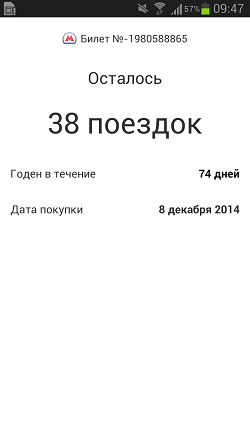
Примечательно, что для этих целей можно использовать практически любой смартфон с NFC — от Xiaomi Mi5s Plus до Lenovo X3 Lite.
Смартфон как способ оплаты
NFC совместима со стандартом ISO 14443 и объединяет множество бесконтактных карт, в том числе банковские карты, поддерживающее MasterCard PayPass или VISA PayWave. Пластиковая карта содержит микропроцессор с ОС и платежным приложением для взаимодействия с данными конкретного клиента. Как только карту вставляют в терминал или проводят по нему, она получает энергию для запуска операционной системы. В случае с бесконтактными картами питание, как мы уже говорили, получается при помощи электромагнитного поля считывателя.
С появлением бесконтактных карт платежным инструментом по сути может выступать не обязательно карта, а смартфон, часы, брелок и так далее — важна не форма, а наличие необходимого набора функций. Ведь в смартфонах с поддержкой NFC так же, как и в пластиковых картах, есть микропроцессор. Начиная с Android 4.4 платежные приложения можно использовать без Secure Element (с Host Card Emulation). Записывать платежные карты можно удаленно, и это действительно удобно.
Чтобы управлять бесконтактными приложениями удаленно, производители смартфонов и поставщики услуг подключаются к TSM — службе, которая обеспечивает доступ к защищенным данным на терминалах с поддержкой NFC. Она удаленно управляет чипами Secure Element в смартфонах, сам смартфон при этом является своего рода модемом, работающим через безопасный канал связи. Пользователю достаточно подключить возможность оплаты по NFC у своего оператора, а затем при помощи мобильных приложений (как правило, банковских) оплачивать покупки в магазинах.
При совершении покупок свыше 1000 рублей вас могут попросить ввести PIN-код или поставить подпись на чеке — здесь уже все зависит от банка.
Метки NFC
Это еще один распространенный способ применения NFC в смартфоне. Метки NFC получили большую популярность в торговых и рекламных зонах: их встраивают в афиши, рекламные щиты, помещают на товары в магазинах. Обычно это небольшие стикеры, стоимость которых не превышает 50 рублей. Затраты минимальные, зато какой эффект! От получения более подробной информации о концерте или товаре до ссылки на трейлер нового фильма.
Вы можете создавать собственные NFC-метки, модернизировать их и затем использовать в повседневной жизни. Как правило, для этого используется сторонний софт вроде NFC TagWriter. Приложение довольно простое и позволяет записать на метку множество типов данных — от контакта и телефонного номера до закладки веб-браузера. Можно даже записать на метку свои контактные данные, а потом наклеить ее на визитку — чем не оригинальное решение? Сэкономите на бумаге, правда если у собеседника смартфон без NFC, может получиться неловко.
На самом деле NFC-метки — настоящий подарок, когда речь заходит об автоматизации. Например, можно наклеить метку на ноутбук и при помощи приложения Trigger настроить включение точки доступа, выбрав в качестве действия «Беспроводные и локальные сети». Решение попроще — записать пароль от Wi-Fi на метку, наклеить ее на роутер, и потом всякий раз, когда гости спросят пароль, отправлять их к NFC-метке. Или еще: установить метку около кровати и сделать так, чтобы при прикосновении на смартфоне включался авиарежим (опять же с помощью Trigger).
Полезно будет и автомобилистам — записали на метку алгоритм запуска навигатора, наклеили ее на держатель для смартфона, и всякий раз, когда вы будете устанавливать устройство на это место, навигатор будет запускаться автоматически.
И таких примеров применения NFC-меток еще очень и очень много. Зачастую появление новых кейсов ограничивается вовсе не технологией, а фантазией пользователя.
Открываем все двери
Кто-то реализовывает подобное и в домашних условиях, но в основном использование NFC для идентификации и контроля пользователя характерно для предприятий и организаций. Турникеты и замки настраиваются таким образом, что при помощи метки, которая является пропуском, решают, стоит давать ее обладателю разрешение на вход или нет.
С NFC в смартфоне действительно открываются все двери — если не в буквальном смысле, то в переносном точно. Фактически пользователь получает универсальный инструмент, который, несмотря на скоростные ограничения, находит себе применение в самых разных ситуациях. Здесь мы сталкиваемся с другой проблемой — степенью распространенности технологии среди поставщиков услуг. Единственное, что в данном случае может сделать обычный пользователь — как можно чаще задействовать NFC, чтобы показать ее востребованность.
Вместо заключения
Пожалуй, самое приятное в NFC — то, что эта технология доступна широкому кругу пользователей. Все больше производителей не оставляют свои смартфоны без NFC, поэтому она есть как в устройствах типа Xiaomi Mi5 (за $321.99 по коду Mi5SGBS до 31.12) и Nubia Z7 MAX, так и во флагманах вроде Xiaomi Mi Note 2. Радует также разнообразие аксессуаров с поддержкой NFC.
Что с Apple и ее iPhone 7, спросите вы? Увы, но компания-производитель ограничивает работу чипа NFC в своем смартфоне, и его можно использовать только для платежной системы Apple Pay. Осенью, впрочем, она запустилась в России, так что хоть какой-то плюс.
А как вы используете NFC в повседневной жизни? Поделитесь с нами своим опытом в комментариях.
Хотя мы часто критикуем современные смартфоны, они сделали нашу жизнь невероятно комфортной. Представьте себе обычного человека из российской глубинки всего 20 лет назад: у него могло не быть даже кнопочной звонилки, а за продукты в магазине он платил исключительно наличными, которые нередко выпадали из кармана и портили настроение до следующей зарплаты. Сегодня каждому владельцу банковской карты доступна оплата телефоном. Чтобы воспользоваться ей, сначала нужно понять, как настроить NFC.
С 2022 года в России не работает бесконтактная оплата через Google Pay, поэтому нужно искать обходные пути
Содержание
- 1 Бесконтактная оплата в России
- 2 Приложения для оплаты NFC
- 3 Как настроить бесконтактную оплату
- 4 Как платить телефоном вместо карты
- 5 Что делать, если не работает бесконтактная оплата
Бесконтактная оплата в России
Выйди этот материал еще пару лет назад, я бы просто сказал, что бесконтактная оплата в России работает так же, как и во всем мире. Но в начале 2023 года приходится делать оговорки. Как бы то ни было, NFC работает в России, правда не со всеми картами и не со всеми приложениями.
⚡ Подпишись на Androidinsider в Дзене, где мы публикуем эксклюзивные материалы
Что касается первого момента, то для совершения бесконтактных платежей прикладыванием смартфона к терминалу вам необходима карта МИР. Системы Visa и MasterCard на данный момент не работают. Есть альтернативный вариант — оплата по QR-коду, постепенно набирающая популярность в нашей стране. Ей могут воспользоваться держатели любых карт, будь то Visa, MasterCard или МИР.
Теперь оплата по NFC доступна только владельцам карт МИР
Еще один момент общий, он касается всех вне зависимости от страны проживания. Главным условием совершения бесконтактных платежей через прикладывание смартфона к терминалу является присутствие на вашем устройстве датчика NFC. Проверить его наличие поможет приложение NFC Check. Запустите программу и нажмите кнопку «NFC Check». Увидели зеленую галочку и надпись «Supported» — смело приступайте к выбору приложения для оплаты.
Читайте также: что такое NFC и как эта технология работает
Приложения для оплаты NFC
Если бы в 2021 году меня спросили, какое приложение для бесконтактной оплаты скачать, я бы однозначно назвал Google Pay. Это стандартная утилита, установленная по умолчанию на всех смартфонах Android, имеющих сертификацию Гугл. Но сейчас Google Pay в России не работает, а потому приходится искать обходные пути.
Поскольку оплата по NFC у нас доступна только держателям карт МИР, оптимальным приложением является Mir Pay. Наверное, кто-то из вас вспомнит о том, что МИР работает в Samsung Pay, однако спешу оговориться: только на смартфонах Samsung, прошедших сертификацию ЕАС (РСТ). О том, что такое Ростест, предлагаю узнать в отдельном материале.
Mir Pay является единственным приложением, которое сейчас способно заменить Google Pay
Сегодня Mir Pay — лучшая программа для оплаты по NFC, но не единственная. У нее есть оппонент в лице системы SberPay, которая доступна в приложении СберБанк на Андроид. Однако работает она только с картами МИР от этого банка. Все остальные организации предлагают использовать либо Mir Pay, либо оплату по QR-коду.
❗ Поделись своим мнением или задай вопрос в нашем телеграм-чате
Как настроить бесконтактную оплату
Теперь поговорим о том, как сделать оплату телефоном. Если вы решите воспользоваться сервисом Mir Pay, то понадобится:
- Запустить приложение Mir Pay.
- Нажать кнопку «Начать», а затем — «Добавить карту».
- Ввести данные своей карты или отсканировать ее при помощи предложенных средств (камерой или через NFC).
- Если добавлено несколько карт, то не забыть выбрать основную.
В Mir Pay можно добавить сразу несколько карт, но для оплаты будет использоваться только одна (допускается переключение между картами)
Более подробную информацию о том, как сделать Мир Пэй, вы найдете в специальном материале. Ну а мы движемся дальше и переходим к настройке SberPay:
- Запустите приложение СберБанк.
- В поисковую строку введите запрос «SberPay».
- Перейдите в раздел «SberPay — оплата телефоном».
- Нажмите кнопку «Подключить карту».
- Выберите карту, которая будет использоваться для совершения платежей.
Клиенты Сбера, которые владеют картами МИР, могут воспользоваться сервисом SberPay
🔥 Загляни в телеграм-канал Сундук Али-Бабы, где мы собрали лучшие товары с АлиЭкспресс
Об особенностях включения SberPay также читайте на нашем сайте. Если вы являетесь владельцем ЕАС-версии смартфона Samsung, то можете познакомиться с инструкцией, как платить Samsung Pay в России. Но вне зависимости от того, какой сервис вам приглянулся, необходимо выбрать платежное приложение по умолчанию в настройках телефона:
- Откройте настройки устройства.
- Перейдите в раздел с параметрами NFC, воспользовавшись поисковой строкой.
- Откройте вкладку «Бесконтактные платежи».
- В пункте «Оплата по умолчанию» выберите нужное приложение.
- Установите значение «Если не открыто другое платежное приложение» в пункте «Использовать приложение по умолчанию», если планируете платить сразу двумя программами.
Названия некоторых пунктов меню на вашем смартфоне могут отличаться
На этом настройка NFC для оплаты завершается. И теперь самое время поговорить о том, как платить через телефон.
Как платить телефоном вместо карты
Бесконтактная оплата через прикладывание смартфона доступна только в том случае, если на вашем мобильном устройстве включен NFC. Его можно активировать через шторку уведомлений (центр управления) или настройки аппарата.
NFC потребляет очень мало энергии, поэтому можете держать его всегда включенным
Теперь, когда вы отправитесь в магазин за покупками, просто снимите блокировку экрана и поднесите смартфон спинкой к терминалу оплаты на расстояние до 10 сантиметров или приложите устройство к нему. Если сумма покупки не превышает лимит (к примеру, в Mir Pay это 3 000 ₽), ничего дополнительно делать не нужно, транзакция моментально пройдет. Если лимит превышен, понадобится ввести PIN-код карты или приложить палец к сканеру отпечатков на телефоне.
Прикладывать смартфон вплотную не обязательно, но порой NFC не срабатывает на расстоянии более 5 сантиметров
Хотя в настройках смартфона предлагается выбрать приложение по умолчанию, вы можете одновременно платить SberPay и Mir Pay, не меняя параметров. Сделайте Mir Pay основным платежным средством и расплачивайтесь через него, снимая блокировку экрана. В случае со SberPay перед совершением транзакции нажмите на ярлык сервиса, расположенный на главном экране.
⚡ Подпишись на Androidinsider в Пульс Mail.ru, чтобы получать новости из мира Андроид первым
Что делать, если не работает бесконтактная оплата
Бывает, что даже после всех настроек не работает оплата по NFC. Возможно, проблема связана с расположением датчика или его мощностью. Обычно его размещают сбоку от камеры или под ней. В чехле точность срабатывания по понятным причинам снижается.
Обычно NFC располагается неподалеку от блока с камерами
Кроме того, вы должны убедиться, что правильно выбрано приложение для оплаты, а карта действительна и на ней есть достаточное количество денежных средств. Если все равно ничего не происходит, сделайте следующее:
- Откройте настройки NFC в телефоне.
- Перейдите в раздел «Расположение элемента безопасности».
- Выберите «Кошелек HCE».
Зачастую бесконтактная оплата работает только через кошелек HCE, что никак не сказывается на самом процессе
Подобные манипуляции часто выручают, когда не работает NFC на Xiaomi. Проверьте, быть может, в настройках вашего телефона есть нечто подобное. Кроме того, на устройстве должна присутствовать актуальная версия приложения для оплаты. И не забывайте, что порой Mir Pay не работает, на что есть масса специфических причин.